ps钢笔工具抠图怎么抠好(ps抠图之钢笔工具抠图)
前面给大家说了三种抠图工具,不知道练的怎么养了。今天我继续给大家分享钢笔工具抠图的基本操作,基本操作会了后要练熟练应用,这的自己修炼哦。
好了下面我介绍钢笔工具抠图,对于图形边缘明显,线条清晰的图形,除了利用前面讲的磁性套索工具和魔棒工具之外,我们也可以用钢笔工具更快捷的把它扣出来,当然虽然图形线条明显但和背景色差不大的话魔棒工具是不行的,但钢笔工具却可以。下面我们来介绍操作
打开一张图片,复制图层,

顺次点下去回到第一个点封闭,然后点右键级联菜单中点建立选区,然后将鼠标移动左边点第一个巨型选框,再移动到你的选区中点右键再点反选,然后按删除键删除背景。这样你的图形就抠好了。


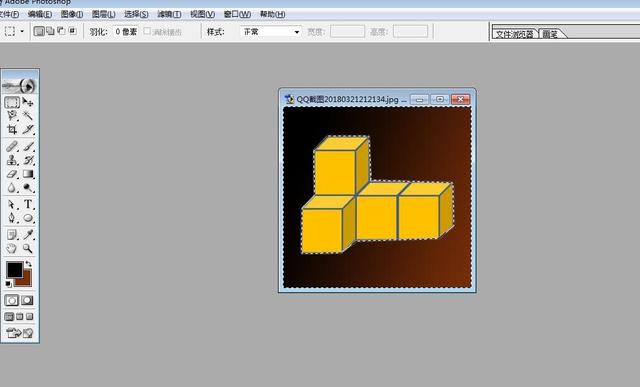
下面说说曲线图形的选取,曲线图形如果是比较规则的曲线图形如球体,你可以沿边缘取几个点,然后用转换点工具调整,如果不太规则的曲线图形,那就多取些点,越多抠出的图越精确。

规则曲线的图形少取几个点 然后用转换点调整

不太规则的多取些点
在这个过程中会出现一个对话框要你填羽化值你填,直线图形可以不填,曲线图形填10左右就可以了。
不管怎么说懂得基本操作后要多加练习,才能做出更逼真的好图
,免责声明:本文仅代表文章作者的个人观点,与本站无关。其原创性、真实性以及文中陈述文字和内容未经本站证实,对本文以及其中全部或者部分内容文字的真实性、完整性和原创性本站不作任何保证或承诺,请读者仅作参考,并自行核实相关内容。文章投诉邮箱:anhduc.ph@yahoo.com






